
税金はnanacoで支払うのが最もお得!
納税は現金や振替などが一般的ですが、実はそれ、とてももったいないです。
なぜなら、
税金をnanacoで支払うことにより、
0.5%のポイントが付くからです。
この0.5%、デカイです。
例えば、税金を10万円納付するとします。
これを現金払いにした場合、もちろん何も付与されません。
ですが、nanacoで支払うことにより500円分のポイントを確認できます。
同じ10万円の支払いでも500円のクオカードがもらえるか否かというレベルです。
もちろん何度も繰り返すことで、より多くの恩恵を受ける事ができます。

税金を支払うためには様々な方法があります。
現金納付もあれば、便利な口座振替もあります。
口座振替は手間がなくて便利なのですが、少しでも「おトク」をゲットしたい方は、税金はnanacoで支払う事が金銭面で最も得をします。
納付方法で比較をしてみましたが、以下の通りで変わってきます。
- 現金支払い…何もなし
- 口座振替…何もなし
- nanaco支払い…0.5%のポイント付与
国に納める税金。
どうせ支払うものであれば、少しでもお金の面で得をしたい場合はnanaco支払い一択です。
では、どのようにnanacoで税金を納めるのか?以下の手順で解説していきます。
- セブンカード・プラスを作成
- nanacoにクレジットチャージ(5万円まで)
- 店舗で残高確認
- nanacoにクレジットチャージ(10万円満額まで)
- セブンイレブンで支払い
もし限度額の10万円をチャージする場合、必要日数は4日間です。
では、4つの手順をそれぞれ解説していきます。
まずはじめに「普通徴収」にしよう
nanaco税金支払いでポイントを獲得するためには、「普通徴収」であることが必要です。
普通徴収とは、納付書を使って口座振替以外で支払うことです。
納付書はこのような様式です。

バーコードがあることが特徴です。
これは市県民税に限らず、自動車税や固定資産税なども該当します。
用紙の裏面を見ると、コンビニ支払いに該当があればOKです。
では、本題の作成に移っていきましょう。
nanaco税金支払いでポイントが貯まる「仕組み」
nanacoで一般的なのが、
「nanacoでセブンイレブンの商品を買って、ポイントが貯まった」
などの使用によるものです。
しかし、税金の支払いは、nanacoポイントの付与対象外です。
ちょっと矛盾しますが、厳密にいうと、
nanacoを”使った”ことでポイントを貯めることはできません。
じゃあ一体何が溜まるのかというと、
「nanacoチャージ(支払いではない)でのnanacoポイント」です。
公式サイトでも説明しているように、チャージすることで200円ごとに1nanacoポイントが付与されます。
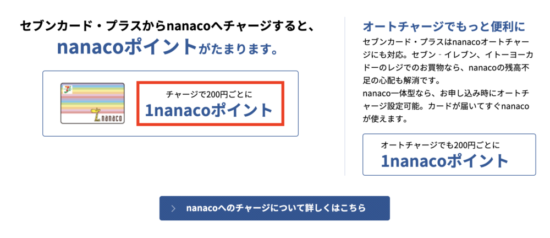

この点を勘違いされる方は多いですが、
支払ったnanacoへのポイントではないという点を踏まえて、
次より手順を解説していきます。
セブンカード・プラスを作成する

現在、新たに作ったカードでnanacoチャージによるポイント付与対象のものは、セブンカード・プラスのみとなりました。
(以前リクルートカードがありましたが、現在はこれから新規で作ったものでチャージしてもポイント付与されません)
ですので、セブンカード・プラスを作成します。
このカードはセブンイレブン店舗や、
公式サイトでも作成する事ができますが、
もっとおトクに作成できる方法があります。
それはA8.netのセルフバック経由で申し込みをして、現金報酬をもらう事です。
このやり方は下記で解説していきます。
セブンカード・プラス作り方の手順
- セブンイレブン店舗で作成
- セブンカード公式ページで作成
- A8ネットで作成←おすすめ(報酬がもらえる)
どの方法でもカードは作成できますが、
A8.netを経由させる事で750円の報酬(2022年1月現在)がもらえます。
さらに加えてカード本来のキャンペーン等も受ける事ができるので、二重におトクです。
A8.netの登録はこちら→ A8.netアカウント作成ページ
では、カードの登録方法です。
A8.netトップページより「セルフバック」をクリック。
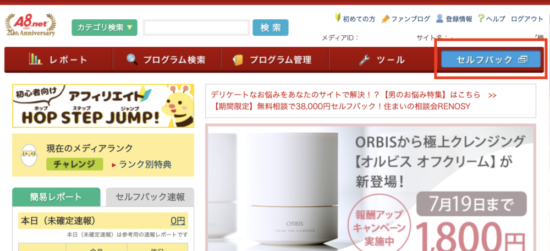
「セブンカードプラス」と入力して検索。
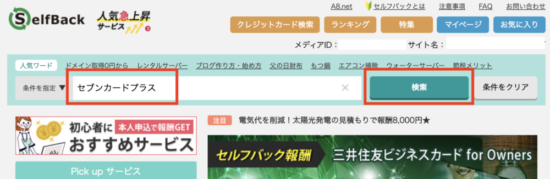
この案件が表示されたら「詳細を見る」をクリック。
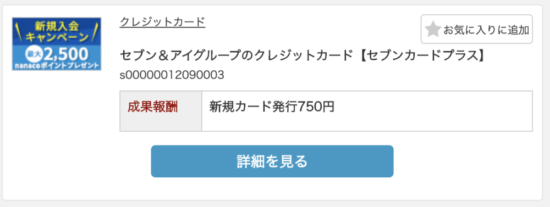
「セルフバックを行う」をクリックして公式申し込みページに移動します。
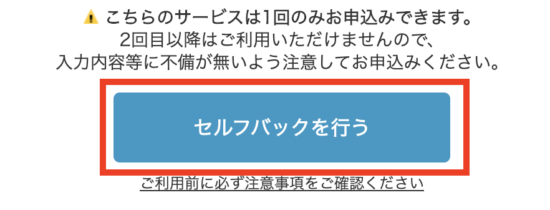
これによりA8ネットから申し込む事で750円の報酬対象になります。
クリック後、移動した公式ページより申し込みを行います。
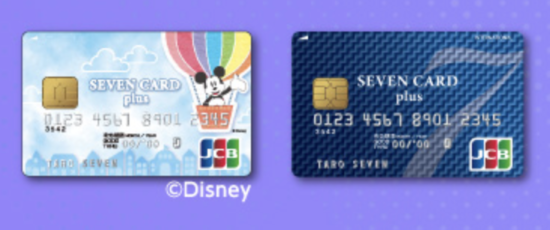
デザインは2種類から選べます。
- ディズニーデザイン…JCBのみ
- 一般デザイン(青)…JCBまたはVISAで選択
手順に沿って申し込みを完了させてください。
申し込みからカード発行までは数日の時間がかかります。
次のステップはカードが到着してから行います。
nanacoクレジットチャージ(5万円まで)
カードが発行されたら、同カードに付随しているnanacoに
「nanacoクレジットチャージ」を行います。
このチャージされたnanacoを使って税金を支払うわけです。
ただし、nanacoチャージにはちゃんとした手順がありますので、
そちらをしっかり順番で行ってください(この記事内でこれから解説していきます)
それでは、クレジットチャージの手順を解説します。
クレジットカードとの紐付け
まず、nanaco会員メニューにログインします。
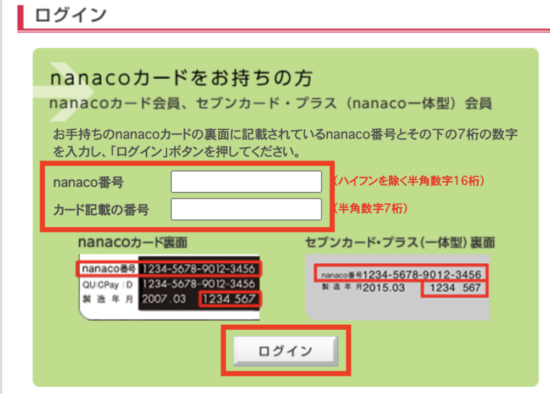
次に、クレジットチャージを選択します。
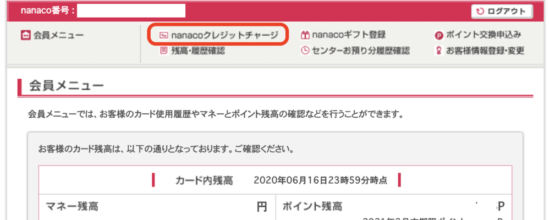
クレジットカードの事前登録の画面に入ります。
いくつかの登録ステップが表示されるので、登録完了まで進めてください。
入力完了後、secure確認画面が表示されてパスワードを求められます。
ここでは、MyJCBのパスワードを入力して下さい。(VISAの方はVpass)

secure入力が終わり、次の画面になればクレジットカードとの紐付け完了です。
トップページに戻ってください。
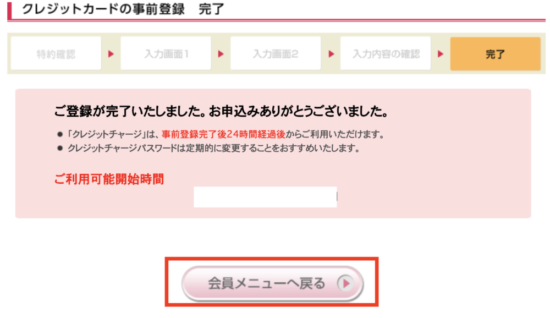
ここですぐにチャージできる、
というわけではなく、
ここから24時間後にチャージが可能になります。表示されている時間です。
可能になったら次のステップ、nanacoにクレジットチャージに移ります。
クレジットチャージのやり方(1日目)
前置として、
カードとの紐付けから24時間が経ったら、
クレジットカードでのチャージが可能になります。
前回の登録画面で詳細な時間が出てますので、そちらの時間以降に行ってください。
ちなみに、ここで解説する手順は、
10万円(満額)をチャージする手順です。
そのため最短でできる4日間という進行で説明していきます。
もし5000円チャージでOKという方など、自分の都合に合わせてチャージの金額は変更してください。
それでは、チャージの方法です。nanacoクレジットチャージをクリックします。
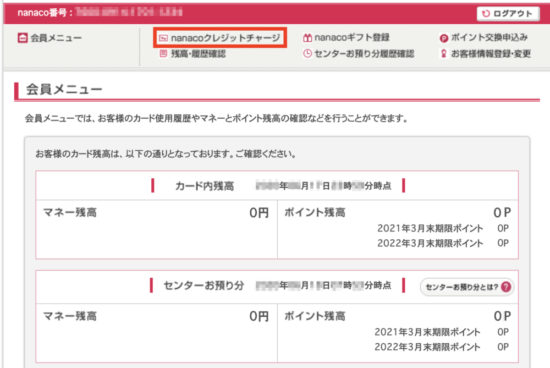
パスワードを入力して次へ。
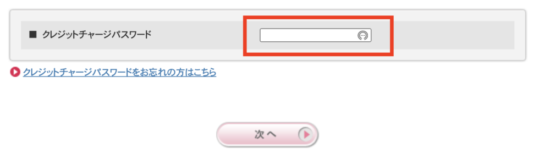
クレジットチャージ(入金)をクリック。
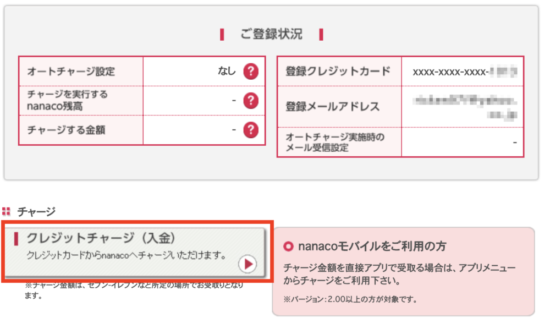
金額を入力して次へをクリックします。
金額は5,000円〜30,000円まで千円単位で選択できます。
今回は限度額の30,000円でチャージしてみます。
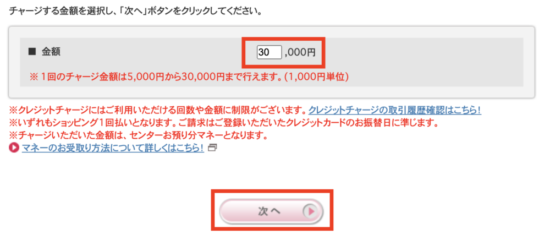
金額を確認したら「申込み」をクリック。
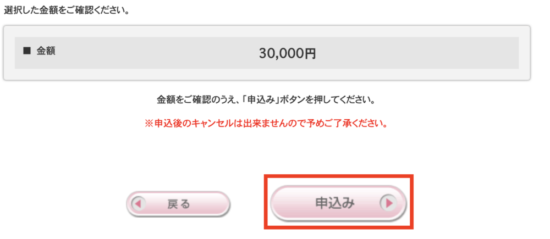
次の案内が表示されてチャージが完了しました。
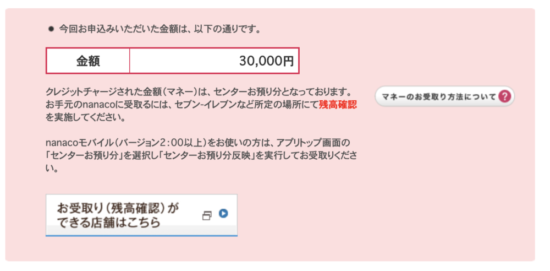
ここで、いったん区切ります。
なぜなら、nanacoのクレジットチャージには1日の上限があるからです。
なので1日目はここでおしまいです。
- カード残高 … 0円/50,000円
- センターお預かり…30,000円/50,000円
nanacoチャージにはいくつかのポイントがあります(例えば無制限にチャージできないとか)
ですので、次の手順の前にこのポイントを解説していきます。
nanacoクレジットチャージでのルール
nanacoには1日にチャージできる金額と回数が決まっています。
- 回数…1日1回のみ
- 金額…5,000円〜30,000円で自由
- カード内限度…10万円
したがって、1枚のカードに10万円をチャージしようとする場合は最短で4日かかります。
クレジットチャージのやり方(2日目)
それでは昨日の続きです。
昨日チャージした30,000円が反映されています。
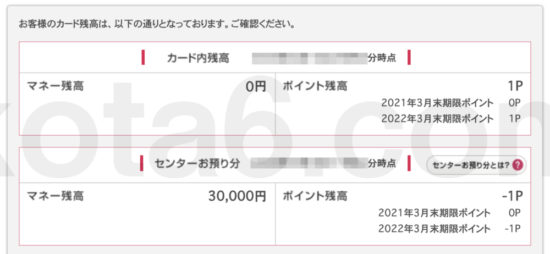
センターお預かり分という場所に反映されています。
nanacoクレジットチャージには部屋が2つあります。
それぞれの上限は「カード内残高」が5万円、「センターお預かり分」が5万円です。
そのため、上記だと昨日3万円チャージしたので、残りは2万円までしかチャージできません。
では、昨日と同じ手順でクレジットチャージをしていきます。

チャージが完了し、満額の5万円になりました。
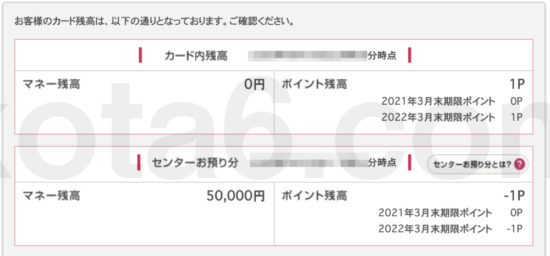
- カード残高 … 0円/50,000円
- センターお預かり…50,000円/50,000円
クレジットチャージをしたnanacoは、まずはこのようにセンターお預かりに移動します。
実際にnanacoを使用するためには「残高確認」を行い、
カード内残高にnanacoを移動させる事が必要になってきます。
では、次は残高確認の方法です。
店舗で残高確認
残高確認は、前述したとおりカード内残高にnanacoを移動する方法です。
そして残高確認は、セブン銀行ATMもしくはセブンイレブンのレジでしか行えません。
ネットでの残高確認はできません。
ではnanacoを持ってセブンイレブンに行ってみます。
カードを脇にセットして「電子マネーチャージ」をタッチ。
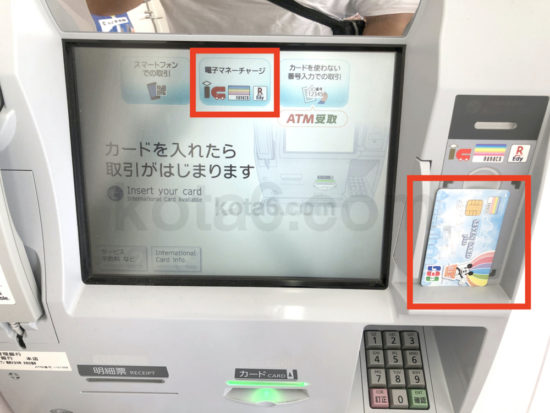
次に残高確認をタッチ。

タッチすると「ピピッ」とnanaco独特の音がします。
そして画面が切り替わり、カード内に残高が反映されています。

終了をタッチして、残高確認は完了です。
- カード残高 …50,000円/50,000円
- センターお預かり… 0円/50,000円
nanacoクレジットチャージ(10万円まで)
残高確認によりセンターお預かり分が0円になったので、
今後はさらに5万円をチャージして満額の10万円にします。
3日目は限度の3万円をチャージします。
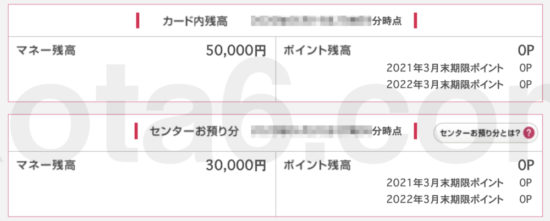
- カード残高…50,000円/50,000円
- センターお預かり…30,000円/50,000円
これで残り枠が20,000円となりました。
- カード残高 …50,000円/50,000円
- センターお預かり…30,000円/50,000円
1日おいて、最終日4日目です。
残りの20,000円をチャージします。
これで、1枚のnanacoカードに最大限度額の10万円がチャージされました。完了です!
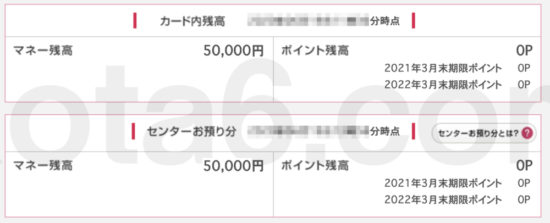
では次のステップ、最終段階の支払いに入ります。
- カード残高 …50,000円/50,000円
- センターお預かり…50,000円/50,000円
セブンイレブンで支払い
それでは最後の段階である支払いです。
払込票とnanacoカードを持って、セブンイレブンのレジに行きましょう。
税金でのnanaco支払いの場合、少し時間(1分程)がかかります。
その間レジを独占するので、すぐに混んで客が列を作ってしまう状況ではあまりおすすめできません。
なので、レジが混む時間帯、通勤・帰宅時などは避けましょう。
それでは、レジでの手順を解説します。
例として9万円の税金を支払うケースで説明します。
- 税金の払込用紙を店員に渡す
- 「nanaco」で支払いと伝える
- nanacoをタッチ←赤くエラー表示(50,000円支払い)
- 「残りは残高確認お願いします」と伝える
- 再度支払い(40,000円支払い)
上記の手順で行います。
nanacoは限度額が50,000円までなので、
50,000円に満たない税金は難なく支払いを完了できます。
払込用紙を渡して、nanaco支払いだけなのでスムーズに完了できます。
しかし50,000円を超える税金支払いの場合、
センター預かりとなっている50,000円分のポイントを「残高確認」でカードにいれる一手間があり、
少し時間がかかる仕組みです。
実際に支払いが完了すると、このようにレシートと払込用紙控えを渡されて完了になります。
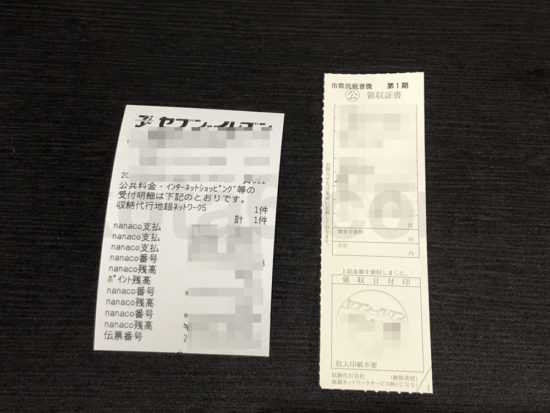
これで完了です!お疲れさまでした!!!
今回は10万円以内の住民税の支払でした。
もし10万円以上の税金を支払うときは、nanacoカードを複数所持する事で対応できます。
以上、nanacoで税金支払いの手順でした。
[char no="3" char="こたろう微笑"]支払ってばかりの税金ですが、このようにコツコツと還元をもらうことで生活の足しになり、資産構築の礎になります。このようなお得な所はぜひ利用するようにしていくのがおススメです。[/st-kaiwa1]
